O módulo de notificação de vendas permitirá que você mostre notificações de vendas de produtos por meio de um pop-up aos visitantes do seu site. Você pode tornar seu site uma prova social por meio desta notificação. Agora, o ShopEngine adicionou um novo módulo que é a notificação de vendas. Ao usar este módulo, você pode adicionar facilmente uma notificação de vendas em poucos segundos.
Por que usar notificação de vendas? #
Você já aprendeu o que é uma notificação de vendas. Agora é hora de conhecer os benefícios de usar uma notificação de vendas. Aqui estão os motivos pelos quais você deve usar uma notificação de vendas:
- Isso aumentará suas vendas.
- Fará do seu site uma prova social. Como resultado, você pode ganhar a confiança de seus clientes.
- Você pode incentivar seus clientes a experimentar seu produto.
- O envolvimento do usuário aumentará.
Etapas para adicionar notificação de vendas no WordPress com ShopEngine #
Felizmente, agora você não precisa usar um plugin separado para adicionar uma notificação de vendas ao seu site WordPress. ShopEngine fornece um módulo de notificação de vendas junto com mais de 17 módulos. Aqui estão as duas etapas fáceis para adicionar uma notificação de vendas. Siga as seguintes etapas:
Passo 1: Habilite o módulo de notificação de vendas. #
Primeiro, entre no painel de administração e vá para ShopEngine >> módulos.
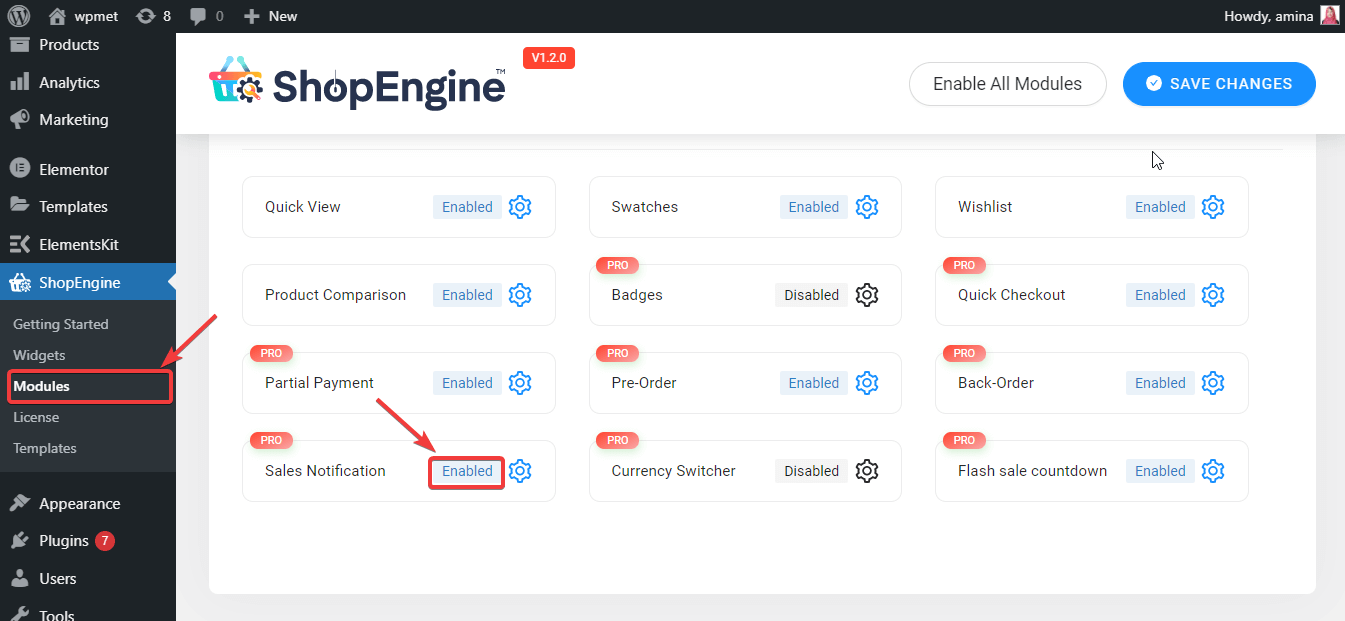
Depois disso, habilite o módulo e insira as seguintes informações nos espaços:
- Mostrar miniatura: Aqui você pode definir usuário ou produto.
- Do utilizador: Se você escolher esta opção, seus visitantes poderão ver a foto do seu cliente que comprou seu produto recentemente.
- Produtos: Ele mostrará o produto adquirido.
- Limite do produto: Você pode inserir o limite do produto para mostrar notificações.
- Mostrar notificação novamente após cancelamento do usuário: Isso define o horário de exibição da notificação após seu cancelamento pelos visitantes do site.
- Mostrar notificação a cada milissegundo: Os visitantes verão notificações de vendas a cada 7.000 milissegundos. Você pode personalizá-lo.
- Definir canto arredondado: Você pode definir pixels para sua notificação de vendas. Isso tornará sua notificação de vendas mais redonda ou quadrada.

- Definir cor primária: Defina a cor da sua notificação de vendas.
Por fim, pressione o botão salvar alterações e ative sua notificação.

Etapa 2: visite seu site. #
Agora, visite seu site e veja como funciona. Aqui está o resultado do uso de um módulo de notificação de vendas do ShopEngine.

Observação:
A notificação de vendas só será exibida após a compra de um produto. Sem comprar, não é possível obter dados para produzir uma notificação.



